Baterie, která se nachází (nejen) ve vašem iPhonu, je spotřební zboží. To znamená, že postupem času a využíváním dochází ke ztrátě jeho vlastností, tedy v případě baterie hlavně ke zkrácení výdrže na jedno nabití. Přímo na iPhonu můžete jednoduše sledovat tzv. kondici baterie, potažmo její maximální kapacitu, a to v Nastavení → Baterie → Kondice baterie. Jedná se o údaj, který udává, na kolik procent původní kapacity se aktuálně dokáže baterie nabít. Platí, že pokud je kondice baterie pod 80 %, tak už by mělo dojít k její výměně baterie, jelikož její stav může být značně zhoršený. Veškeré informace o baterii iPhonu najdete ve článku níže – abyste zcela porozuměli tomuto článku a rozšířili si obzory, bude nutné si jej předem přečíst.
Mohlo by vás zajímat

Jak na iPhone zobrazit přesná data o stavu baterie
Je však nutné zmínit, že z vašeho iPhonu můžete velice jednoduše vytáhnout o mnoho více přesných informací o baterii. Konkrétně si můžete zobrazit přesný počet cyklů baterie, skutečnou maximální kapacitu baterie, když byla nová, dále aktuální maximální kapacitu baterie a reálnou kondici baterie v procentech. Veškerá tato data lze zjistit z dat analýz, která iPhone ukládá a případně odesílá Applu a vývojářům. Z toho plyne, že pro zobrazení zmíněných informací musíte mít sběr analytických dat zapnutý, a to v Nastavení → Soukromí a zabezpečení → Analýza a vylepšování. Soubory, ze kterých lze informace o baterii vyčíst, pak najdete v sekci Data analýzy. Berte na vědomí, že pokud jste měli doteď analýzu vypnutou a až nyní ji zapnuli, iPhone bude potřebovat několik hodin na to, aby analýzu provedl a zobrazil se potřebný soubor. Po otevření analytických dat se zobrazí jen moře textu, naštěstí existuje zkratka, která dokáže pomoci – stačí postupovat následovně:
- Prvně je nutné, abyste si na iPhone stáhli zkratku Battery Stats – stačí klepnout zde.
- Jakmile odkaz rozkliknete, tak na další obrazovce dole klepněte na + Přidat zkratku.
- Následně přejděte do Nastavení → Soukromí a zabezpečení → Analýza a vylepšování → Data analýzy.
- Zde v seznamu najděte a otevřete soubor, který začíná názvem Analytics a má v sobě nejnovější datum.
- Následně pak v pravém horním rohu stiskněte ikonu sdílení (čtvereček se šipkou).
- V menu, které se zobrazí, sjeďte úplně dolů, kde klepněte na zkratku Battery Stats.
- Pokud se vám zkratka Battery Stats nezobrazí, klepněte dole na Upravit akce a přidejte Battery Stats.
- Tímto se zkratka spustí a následně už se dozvíte veškeré podstatné informace o vaší baterii.
Výše uvedeným způsobem lze tedy na vašem iPhonu zobrazit veškeré důležité informace o vaší baterii. Konkrétně se jedná o čtyři údaje, a to MaximumFCC, který udává maximální reálnou kapacitu baterie, když byla nová, NominalChargeCapacity dále udává aktuální maximální kapacita baterie, CycleCount vám prozradí aktuální počet cyklů baterie a úplně dole se zobrazí reálná maximální kapacita baterie v procentech, která počítá s uvedenými daty. Veškerá tato data jsou naprosto přesná a reálná, pro jejich porozumění si každopádně přečtěte článek z úvodu. Je důležité podotknout, že se v sekci Data analýzy nachází také soubory z Apple Watch, pokud je vlastníte. Zobrazí-li se vám data s údaji o baterii, která má kapacitu ve stovkách mAh, tak je nutné otevřít o další soubor v pořadí.
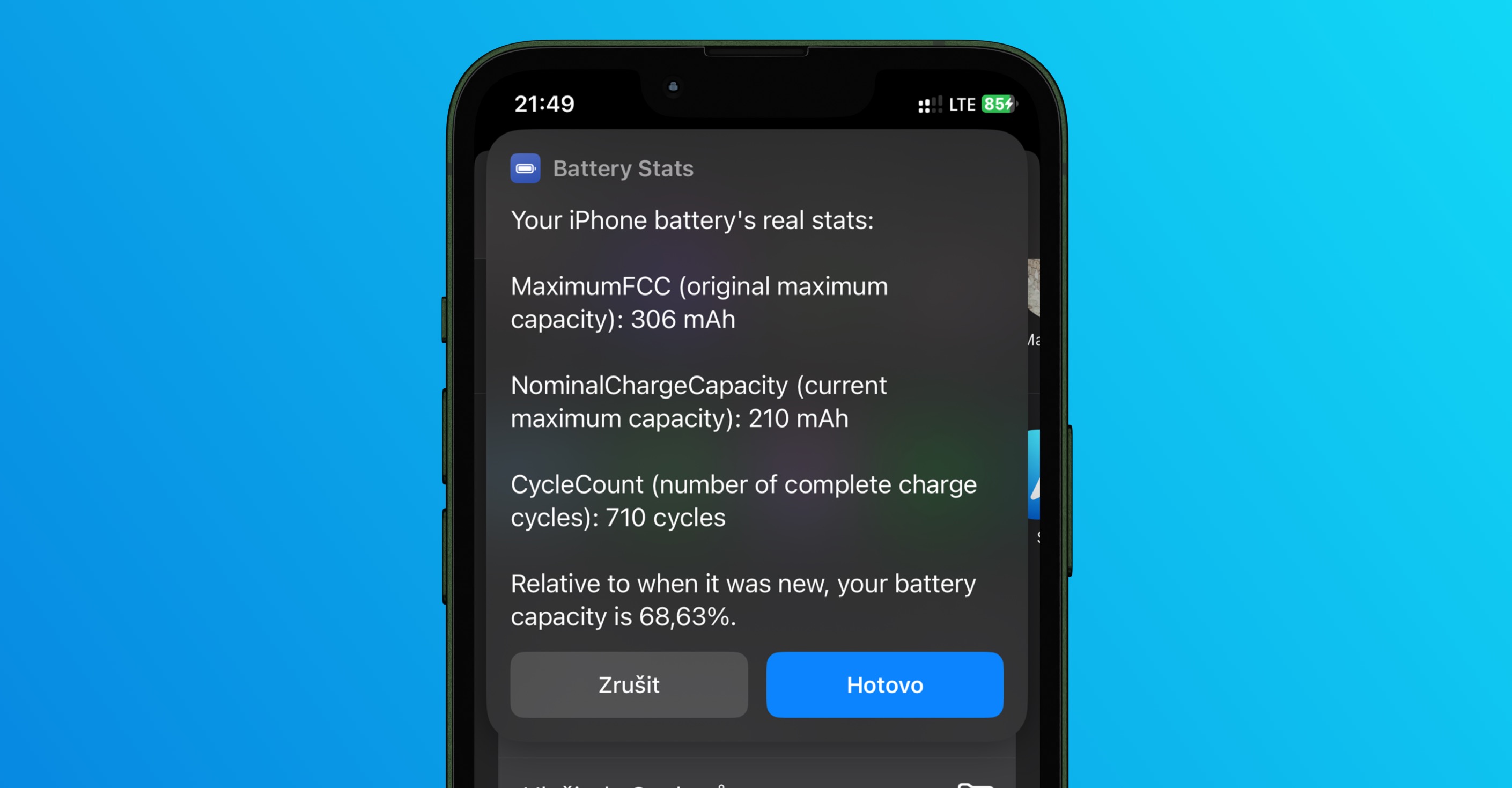
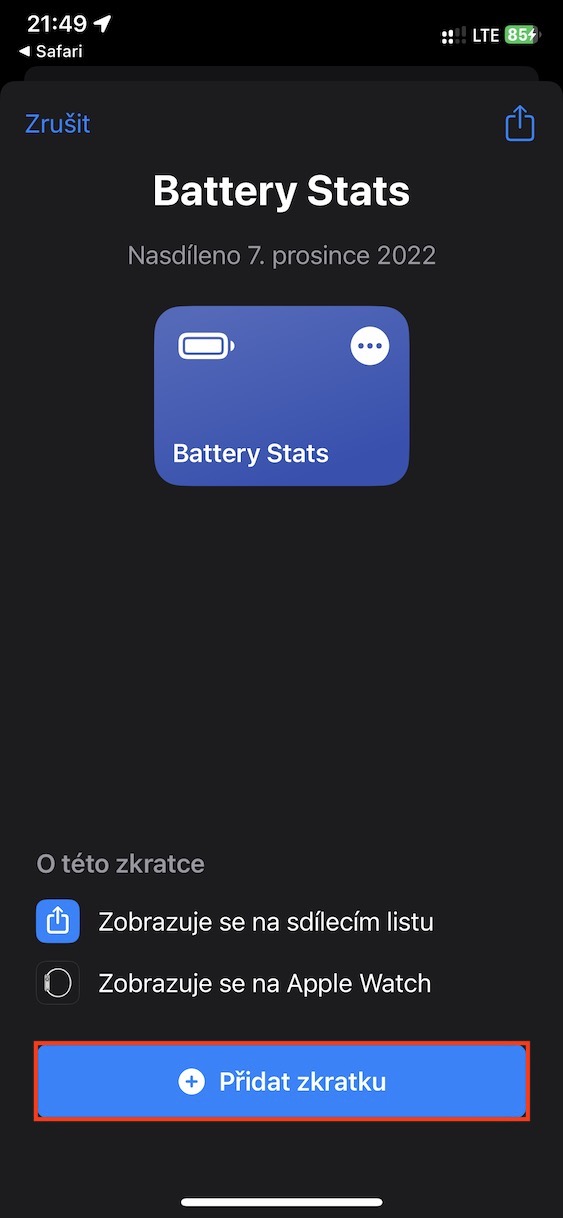
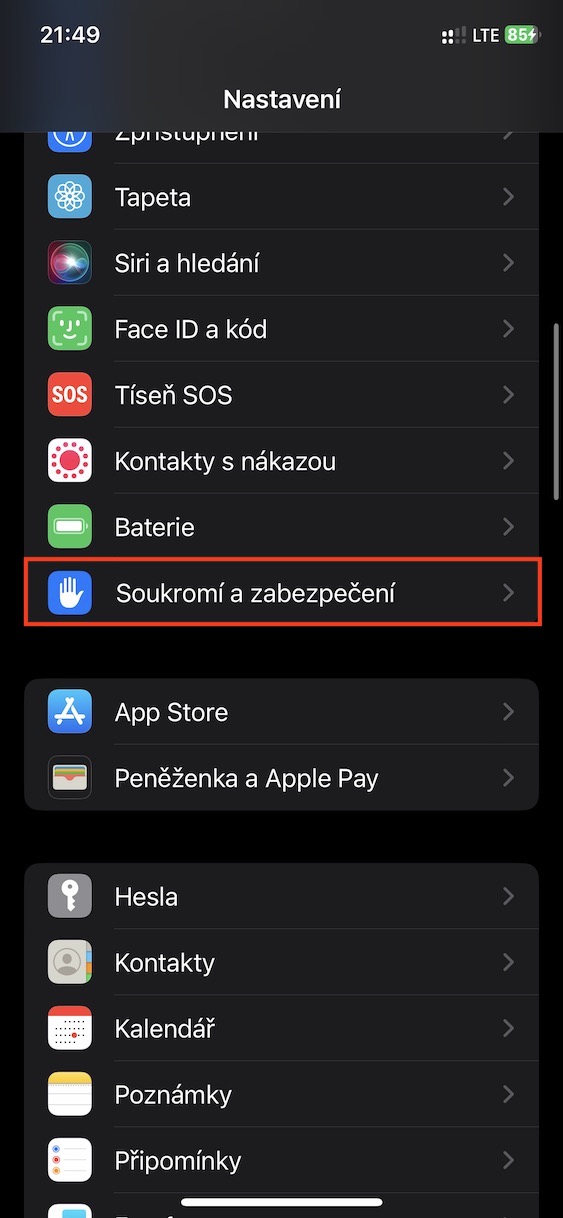
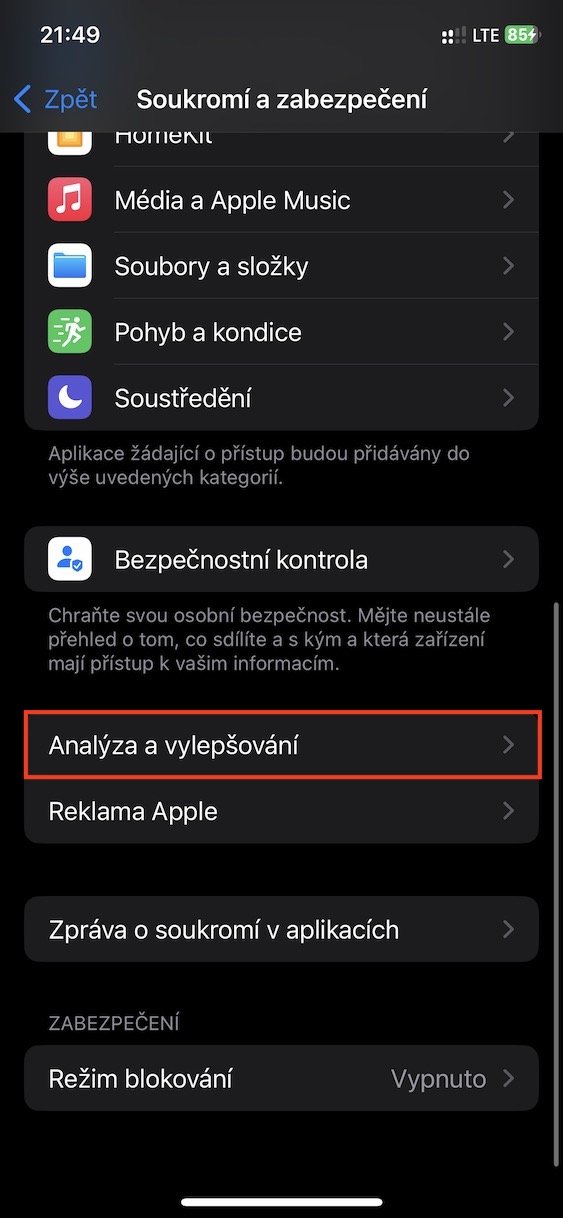

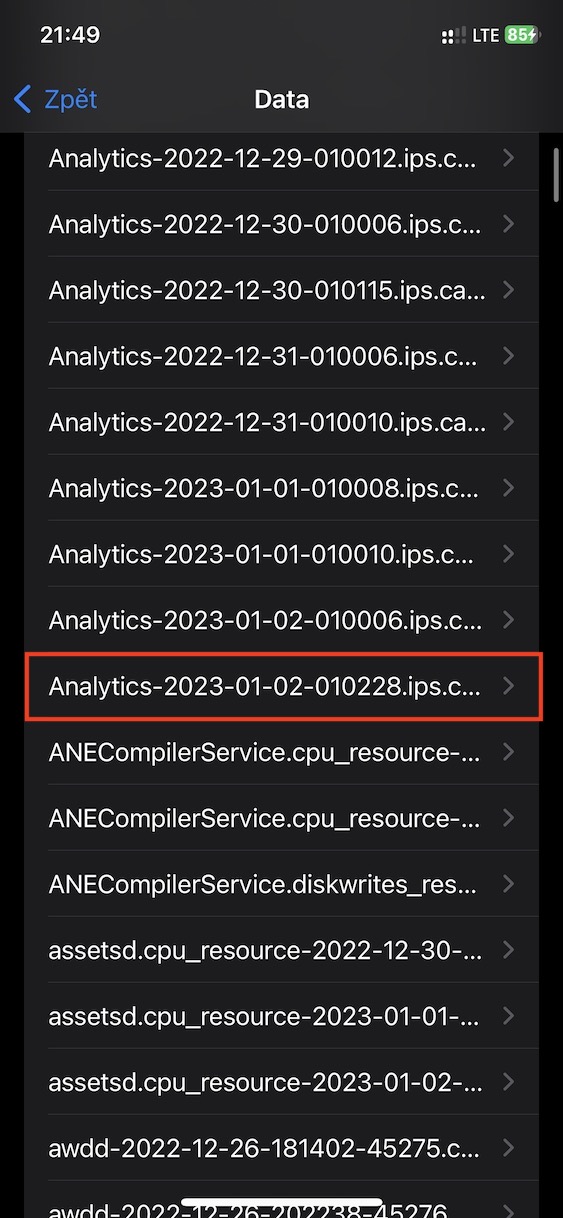
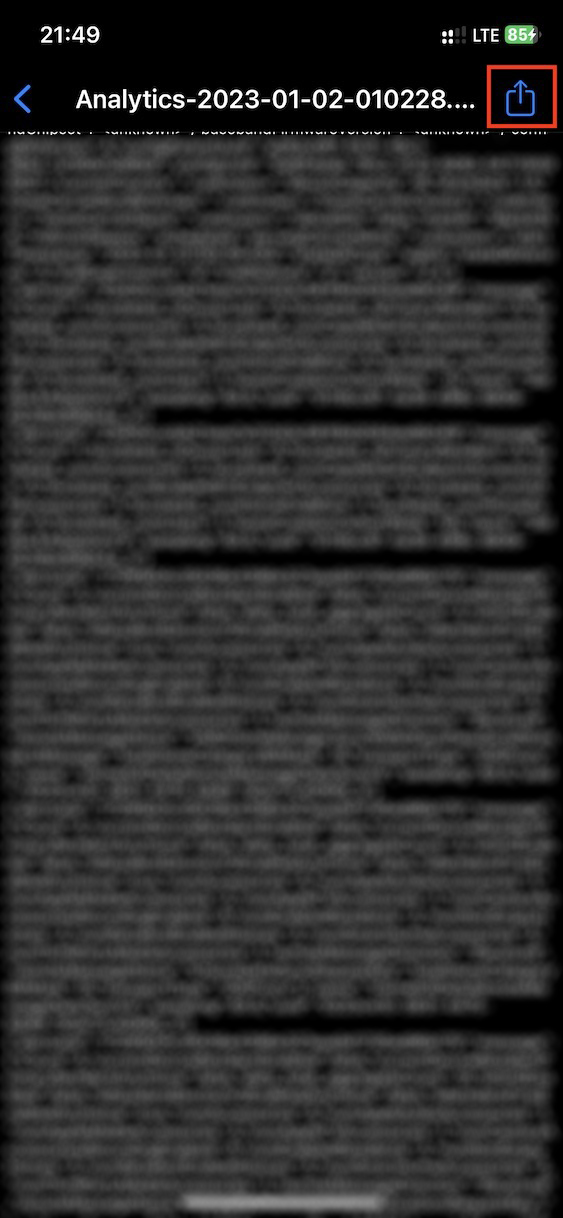
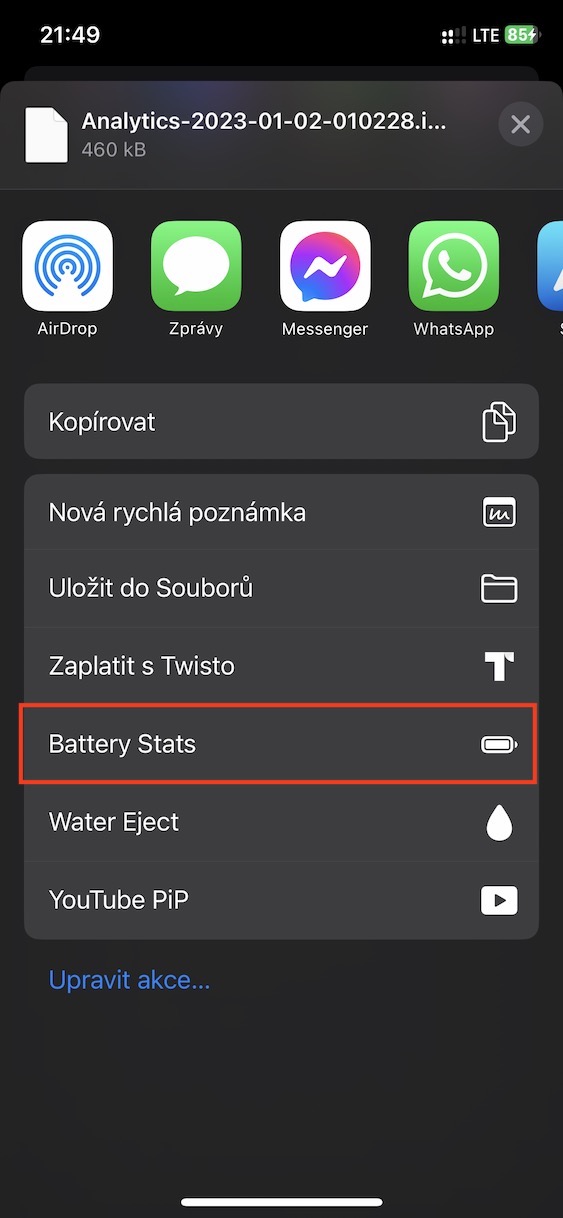
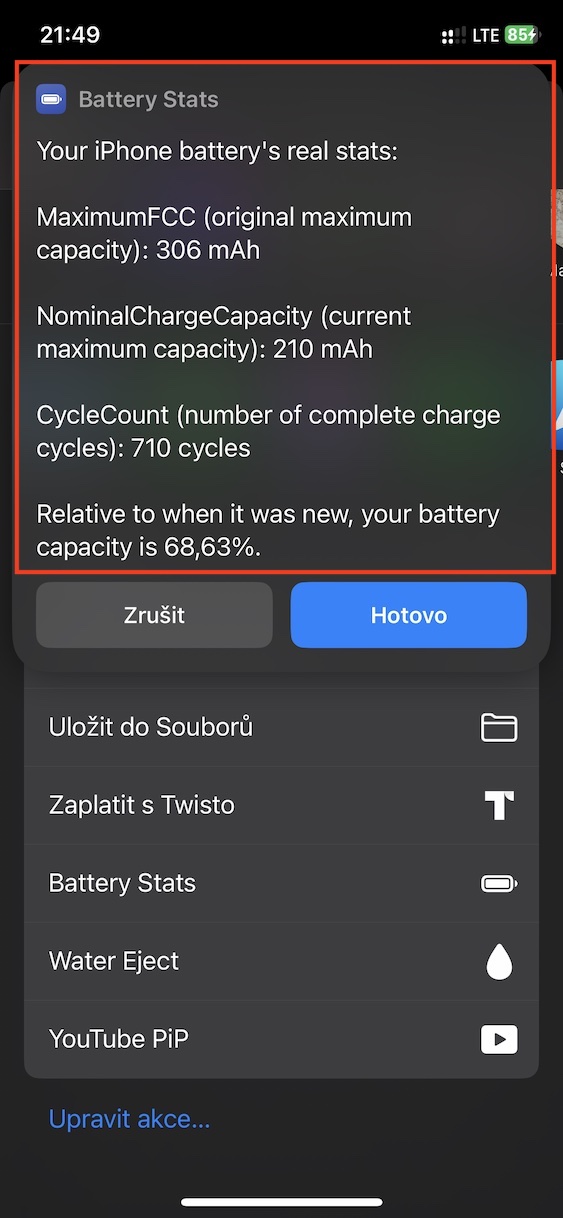



Nefunguje (iPhone 8+ ios 16.2)
Funguje – ale pokud jste doposud nemel analyzu zapnutou a zapl jste ji az nyni tak trva par hodin, nez se onen soubor vytvori.
Také nefunguje, 13Pro Max, 16.2
Funguje – ale pokud jste doposud nemel analyzu zapnutou a zapl jste ji az nyni tak trva par hodin, nez se onen soubor vytvori.
Mám stejný typ telefonu rok a čtvrt starý a 97,07%. Tak vidíte, že funguje.
Já mám 2 týdny starý iPhone 14 a 98.22% při 7 cyklech
Funguje. Jen zvláštní že zkratka spočítá kapacitu na 96% a v Kondici baterie se pořád ukazuje 100 %. Že by fungoval marketing a raději ukazovali 100% aby nestrašili uživatele že jejich baterie degraduje tak rychle 🤔.
Dobrý den, prosím o přečtení tohoto článku, na který je dokonce odkaz nahoře nahoře ve článku, kde je to vysvětleno. Není to žádný marketing, ba naopak.
https://www.letemsvetemapplem.eu/2023/01/07/vse-co-jste-chteli-i-nechteli-vedet-o-baterii-iphone/
Zadny soubor s nazvem analytics tam nemam
Funguje – ale pokud jste doposud nemel analyzu zapnutou a zapl jste ji az nyni tak trva par hodin, nez se onen soubor vytvori.
Mozna by se to mohlo v clanku zduraznit. Jinak ja nechci s applem nic sdilet…
Máte pravdu, už je to upraveno.
Nefunguje
Funguje – ale pokud jste doposud nemel analyzu zapnutou a zapl jste ji az nyni tak trva par hodin, nez se onen soubor vytvori.
Ahoj, jak poznám že je analýza zapnutá? Vlezu do data analýzy a vše je šedivé a navíc tam nic nejde zapnout jsou tam rovnou jakési soubory, ale datum mají ještě z minulého roku kdy jsem měl jiný iphone. První položka, sdilet analýzu iPhonu je prošedivělá. Díky za radu.
U položky cykli mam nulu, přitom mobil budu mít za pár dní 2 měsíce. Nevíte kde by mohla být chyba?
U položky cykli mam nulu, přitom mobil budu mít za pár dní 2 měsíce. Nevíte kde by mohla být chyba??
tak za pár dní budu mít mobil 3 měsíce. poradí někdo proč tam nevidím ty cykli?
Bohužel v tomhle případě neporadím, můžete ale zkusit jiný postup, najdete ho v tomto článku.
https://www.letemsvetemapplem.eu/2022/05/18/cykly-baterie-iphone/
Nefunguje – soubor Analytics sice mám, ale po jeho „sdílení“ jej nemám kam nahrát (volba uvedená v návodu chybí. Je zde jen kopírovat, nová rychlá poznámka a uložit do souborů. (iPhone 12 mini).
Funguje… nezlobte se, ale skutečně jsme mysleli, že není nutné do návodu psát, jak si do možností pro sdílení přidat novou položku…. když něco napíšeme pro začátečníky, tak se zde všichni rozčilujete, že to zná každý. Co třeba poté co kliknete na to sdílení, tak dát možnost upravit akce a tam přidat Battery stats ? :)
Vůbec nemám možnost, ani v nabídce upravit, sdílet v Battery Stats 🤔
V menu které se zobrazí zvolte dole Upravit akce a zde přidejte Battery Stats. – Ale tento bod z návodu jste udělal, že ano?
Ano, udělal…. Ale žádná možnost ani přidání Battery Stats
Máte nainstalovanou aplikaci Zkratky? Zobrazuje se v ní po stažení z uvedeného odkazu a přidání zkratka Battery Stats?
Mám úplně stejný problém, není tam žádná možnost zvolit sdílení do battery stats ani v nabídce upravit akce. Zkoušel jsem všecko možné a stále stejný výsledek (iPhone 14)
Romane nemáte to snadné. Návod byl perfektní od začátku. Možná by stačilo před tím psaním hejtu myslet, googlit, zas myslet. Za mne jsem za nový návod rád. V novém ios se to změnilo a staré návody nebyly funkční.
Analytics mam zapnute niekolko rokov. Avsak Battery stats neviem pridat. nic take mi neponuka. Ip11 pro, ios 16.2
jaj sorry uz mam. ale aj tak to ukazuje blbosti
Dobrý den, jaké blbosti vám to prosím ukazuje? Zkoušel jsem zkratku na více iPhonech a ve všech případech jsem neměl absolutně žádný problém. Blbosti se ukazovat ani nemůžou, jelikož se jedná o přesná analytická data vašeho iPhonu, která si nikdo nevymyslel, tak budu rád, když mi to přiblížíte. Díky.
Máte nainstalovanou aplikaci Zkratky? Zobrazuje se v ní po stažení z uvedeného odkazu a přidání zkratka Battery Stats?
Ano mám a zkratka se zobrazuje ale také u me v nabídce možnosti sídelní prostě není.
Pokud se v nabídce sdílení neukazuje Battery stats telefon vypnene a zapněte. U mě to pomohlo.
Problém vyřešen…díky. Pomůže opravdu jen vypnutí a zapnutí.
Funguje i na iPadu, díky
Dobry clanek 👍.
Jinak je mozne ze pri reseru ios se zacne pocitat zivotnost nanovo? Ja koupil z druhe ruky iP pred pul rokem a mam jen 138 cyklu. A 1. majitel ho mel min rok.
Najprv minukazalo ze mam kapacitu baterie 78,65 % a 2230 mah 525 cyklov a ked som po polnoci dal novy subor z 9.1.2023 tak uz mi ukazuje 87,65% a 2620 mah a 325 cyklov. Takze tomu nechapem vyskusal som aj starsie subory ale stale mi ukazuje len to iste co z 9.1.2023. Skratka na ploche nevie najst subor. Tak tomu nechapem. Inac to co mi ukazalo prvy krat tal to zodpoveda realite. Ked som ho kupoval mal 327 cyklov, tak teraz nemoze mat 325,! Je to dobre len to skuste optavit. Dakujem
Oprava: pôvodna kapacita co ukazuje 4120 mah. Najprv minukazalo ze mam kapacitu baterie 78,65 % a 3230 mah 525 cyklov a ked som po polnoci dal novy subor z 9.1.2023 tak uz mi ukazuje 87,65% a 3620 mah a 325 cyklov. IP 11 pro max
Kde, alebo ako zistím údaje o baterii v AW ?
Máte to vše ve článku napsané. Pokud na nich sdílíte analýzu, najdete to na stejném místě jako data k iPhonu, jen logicky musíte koukat po menších kapacitách.
Neukazuje mi udaje sprvane, ukazuje blbosti.
Zdravím, nejen dle komentářů usuzujeme, že naprosté většině uživatelům postup funguje a blbosti neukazuje. Nemáte třeba více iPhonů přiřazených k jednomu Apple ID? Nehledal bych chybu ve zkratce – data se čerpají přímo z oficiálních analytických dat a zkratka si je nemá jak vymyslet, prostě je jen z toho souboru zobrazí v čitelné podobě. Chyba bude v tom, že nejspíše otevíráte analytický soubor z jiného zařízení.
Určite nie :) ved na 1x kedmsom to vyskusal to ukazalo spravne :) mam este ipad ktory je star tak rok anten ma 90 cyklov takze nesedi to s nicim, niekde chyba je. A skratka momentalne nefunguje ked na nu kliknem na ploche. Musim ist do analotiky a cez tu sipku ju poslat do skratky a tak mi nieco ukaze ale zle. Vyskusal som vsetky subory analitiky z tohto roka a stale mi ukazuje to iste. Niekde bude chyba. Ja rozumiem, ze ukazuje data z konkretneho suboru ale nejak to asi neaktualizuje alebo nenacitava nivy subor alebo nieco. Keby to fungoval tak sem nepisem. Nic v zlom. Mne sa to paci a chcem aby to fungovalo. Dam vam tu aj screny ak chcete. :)
Zkratka z plochy fungovat nemůže, musí se provádět tak, jak je to uvedeno v návodu. Při spouštění z plochy nemá zkratka šanci zjistit, jaký analytický soubor má využít, musíte jí ho poskytnout. Co se týče vašeho problému, bohužel vám asi nebudu schopen jakkoliv dál pomoci, nesetkal jsem se s ním a nic dalšího mě bohužel nenapadá.
Dobrý den, pro jednoduchý návod zapněte analýzu iPhone vyčkejte pár hodin, a poté otevřete záložku “Data analýzy” a druhý soubor sdílejte do zmíněné zkratky a poté vám vypíše dané hodnoty srozumitelné.
Bohužel stazená zkrátka hlásí chybu a data ze souboru nevytáhne